solidworks每日一练继续更新,今天猫亮设计给大家介绍的是一个圆弧面零件的钣金例子。这个零件看起来折弯比较多,实际上只需要3步就可以完成,下面开始建模教程。

第一步
在前视基准面上绘制一条圆弧草图。

第二步
新建一个基准面1,基准面1距离前视基准面50mm,在基准面1上绘制草图,使用转换实体引用将前视基准面上的草图投影到基准面1上。

第三步
使用钣金中的放样折弯,制造方法选择折弯,轮廓选择前面做好的草图1和草图2,最后使用折弯数控制这个放样折弯的零件。用于钣金的板材厚度设置为1mm,默认折弯圆角设置为0.5mm。
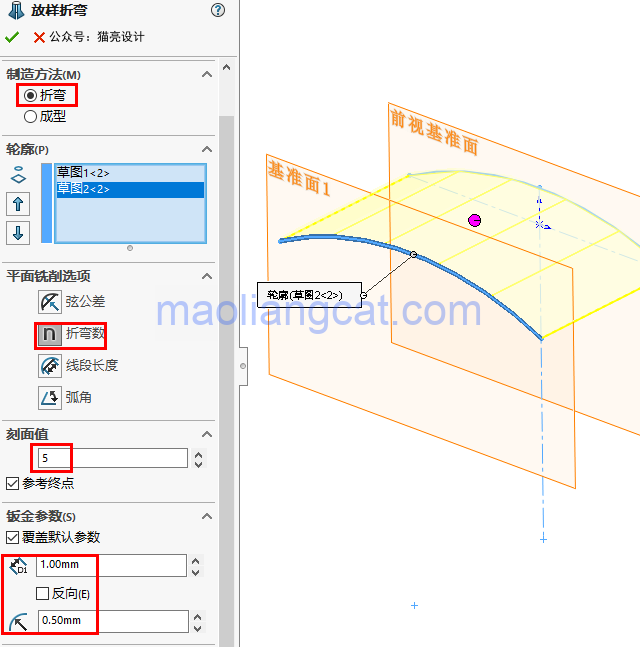
第四步
使用边线法兰,选择前后端的边线,添加两个折弯法兰。

第四步
继续使用边线法兰,选择两个剩余的边线,将法兰全部做出来,注意法兰的位置。

第五步
成对的选择这个钣金零件四个角的面做闭合角,闭合角的类型下选择开放折弯区域。

最后零件展开如下。

声明:猫亮设计所有文章,如无特殊说明或标注,均为本站原创发布。任何个人或组织,在未征得本站同意时,禁止复制、盗用、采集、发布本站内容到任何网站、书籍等各类媒体平台。如若本站内容侵犯了原著者的合法权益,可联系我们进行处理。





